安卓系统下载与使用全攻略:从入门到精通
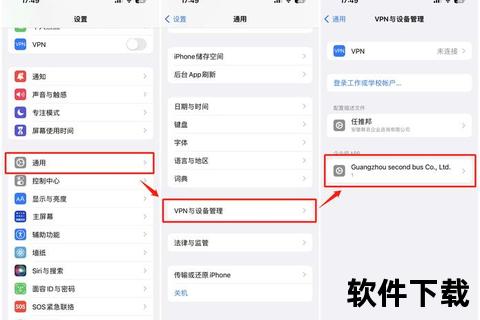
作为全球用户基数最大的移动操作系统,安卓以其开放性和高度可定制化吸引着各类用户。无论是日常应用安装,还是深度系统定制,掌握正确的下载与操作流程至关重要。本文将提供一套完整的安卓系统下载指南,涵盖官方与第三方资源获取方法、安全实践及常见问题解决方案,帮助用户高效管理设备并规避风险。
一、安卓应用与系统的核心特点

1. 开放生态与多样选择
安卓系统支持从官方商店(如Google Play)、第三方平台(如应用宝、APKPure)以及直接安装APK文件,满足用户对应用获取的多样化需求。对于开发者,AOSP(安卓开源项目)提供了底层代码的自由修改权限,适合深度定制。
2. 硬件兼容性广泛
安卓不仅适配手机、平板,还可通过Android x86项目在PC端运行,扩展了使用场景。用户可根据设备架构(32位/64位)灵活选择系统版本。
3. 安全与隐私保护机制
安卓通过沙盒机制、权限管理及定期安全补丁(如2025年3月的漏洞修复)保障用户数据安全。生物识别技术(指纹、面部识别)需遵循严格规范,确保数据仅存储于设备本地。
二、安卓应用的下载与安装流程
1. 官方渠道:Google Play商店
1. 打开Google Play应用 → 搜索目标软件 → 点击“安装” → 自动完成下载与配置。
2. 定期在“我的应用和游戏”中更新软件以获取新功能与安全修复。
2. 第三方应用商店(以APKPure为例)
1. 访问APKPure官网下载安装包 → 在手机设置中开启“未知来源”安装权限。
2. 安装完成后,通过商店内搜索直接下载应用。
3. 手动安装APK文件
1. 从可信网站(如APKMirror)下载APK → 使用文件管理器定位安装包 → 点击安装。
2. 安装后关闭“未知来源”权限以减少风险。
4. 高级用户:ADB工具安装
通过电脑端的Android Debug Bridge(ADB),可绕过部分限制安装应用,适合开发者。需开启手机的USB调试模式并输入命令行指令。
三、系统级操作:刷机与ROM管理
1. 官方镜像刷入(以Android 11为例)
1. 从谷歌开发者页面下载对应设备型号的镜像文件。
2. 解锁Bootloader → 通过ADB工具刷入镜像 → 重启完成升级。
2. 第三方ROM定制
1. 下载ROM包 → 拷贝至手机存储 → 进入Recovery模式(如TWRP)。
2. 执行“双清”(清除数据/缓存) → 刷入ROM文件 → 重启。
四、安全实践与风险规避
1. 权限管理
2. 来源验证
3. 数据备份与恢复
五、常见问题与解决方案
| 问题现象 | 可能原因 | 解决方法 |
|||--|
| 下载进度卡顿/失败 | 网络不稳定或存储空间不足 | 切换网络环境;清理存储 |
| 安装提示“签名冲突” | 同一应用不同版本共存 | 卸载旧版本后重新安装 |
| 系统升级后应用闪退 | 兼容性问题 | 等待开发者更新或回退系统版本 |
| 刷机后设备变砖 | 操作失误或ROM不兼容 | 尝试进入Fastboot模式重刷官方镜像 |
六、用户评价与未来展望
根据第三方平台数据,安卓用户对自定义ROM的多样性(如MIUI、ColorOS)评价较高,但也对系统碎片化(版本更新延迟)表示不满。未来,随着鸿蒙等系统的生态扩展,安卓可能面临更激烈的竞争,但其开放性和硬件适配优势仍将保持吸引力。
安卓系统的强大功能背后,需要用户掌握科学的下载与管理方法。无论是日常应用安装还是深度定制,遵循官方指南、重视数据安全、及时更新系统,方能最大化利用这一平台的价值。对于普通用户,建议优先选择官方渠道;开发者与极客则可探索ROM定制与ADB工具的高级玩法,解锁更多可能性。

